Блок питания компьютера непосредственно связан с остальными составляющими ПК. Он обеспечивает электроэнергией заданных параметров процессор и периферийные устройства, поэтому при любом признаке неисправности компьютера есть смысл в первую очередь проверить работоспособность источника питающих напряжений. В большинстве случаев для этого достаточно мультиметра.
Признаки неисправного блока питания
Самый явный признак неисправности источника напряжений – ПК не подает признаков жизни при попытке включения. В этом случае очевидна необходимость в первую очередь проверить блок питания компьютера. Остальные признаки не столь очевидно указывают на БП:
- периодические зависания операционной системы компьютера;
- регулярные самопроизвольные перезагрузки ПК;
- компьютер запускается со 2-3 раза;
- не работают некоторые периферийные устройства.
Но и в этих случаях диагностику блока питания желательно провести в первую очередь, чтобы локализовать неисправность. Также проблемы с БП можно определить по возникновению посторонних шумов – нехарактерного писка, потрескиваний и т.д.
Диагностика блока питания компьютера
Если при прикосновении к корпусу ПК ощущаются удары электрическим током, или даже просто покалывания и легкие неприятные ощущения, компьютер надо немедленно отключить, демонтировать БП и начать его диагностику, соблюдая меры предосторожности.
Самые частые поломки
Наиболее часто возникающими проблемами в блоке питания являются:
- выход из строя диодов выпрямителя 220 вольт;
- неисправность ключевых транзисторов;
- выход из строя микросхемы ШИМ.
В большинстве случаев обнаружить эти проблемы простым визуальным осмотром не получится. Нужен будет хотя бы мультиметр . А в целом выйти из строя может любой электронный компонент, при этом он может вызвать короткое замыкание и перегрузку других элементов. Поэтому замена обгоревшего компонента, обнаруженного визуально, может ничего не дать – это будет лишь следствием. Первоначальная причина бывает в другом месте.
Также неисправность может вызвать перегрузка источника связанная с установкой дополнительного оборудования при модернизации ПК.
5 способов диагностики
Способов диагностики можно придумать много – в отсутствии лабораторных условий приходится идти на любые хитрости. Но на основании многолетнего опыта, специалисты выделяют пять основных способов поиска и локализации проблем с БП.
№1. Визуальный осмотр компонентов
Первый способ проверки – внешний осмотр. Начинать диагностику блока компьютерного питания надо с него. В большинстве случаев не разобрав корпус БП, ничего выявить не удастся (только в случае глобальной аварии, когда следы внутреннего пожара видны снаружи). Крышку придется снять.
Если видны следы копоти, подгорания, локальных перегревов, значит, БП требует ремонта.
Если обгоревших элементов нет, надо найти место установки предохранителя. Визуальным осмотром можно проверить исправность плавкой вставки в стеклянном корпусе. Если предохранитель в керамическом корпусе, для проверки его целостности надо будет использовать тестер в режиме прозвонки. Если вставка перегорела, можно предположить самопроизвольное перегорание и попробовать заменить элемент. Если при включении в сеть он перегорает повторно, значит надо искать неисправность в источнике.
Как проверить блок питания компьютера

Далее надо осмотреть оксидные конденсаторы. Если есть вздувшиеся или разорвавшиеся, это также может быть причиной неисправности блока питания. Такие конденсаторы надо менять сразу. Даже если они и сохранили еще работоспособность, жить им осталось недолго.

Если дефекты визуально выявить не удалось, надо более внимательно осмотреть плату, в том числе со стороны печатных проводников, на предмет микротрещин в печатных проводниках, кольцевых трещин в пайках выводных элементов и трещин в пайках SMD-компонентов. Делать это лучше под увеличением (лупой и т.п.) и при дополнительном освещении.

Если таким способом обнаружить проблему не удалось, надо перейти к более глубокой проверке.
№2. Проверка без подключения к материнской плате (метод замыкания скрепкой)
Если исправный блок питания стандарта ATX включить в сеть переменного напряжения, он работать не будет. Для запуска нужен сигнал Power_ON с материнской платы компьютера. Этот сигнал можно сымитировать.
Для этого надо снять с матплаты самый большой разъем (а лучше снять вообще все разъемы от БП к составляющим компьютера, так как предполагается, что источник напряжения неисправен, поэтому не стоит испытывать дорогие платы на прочность). Этот разъем может содержать 20 или 24 провода. Надо найти на нем проводник в зеленой изоляции.
Сигнал Power_ON формируется замыканием этого проводника на общий провод. Найти его несложно – это любой проводник черного цвета. Удобнее всего использовать ближайший. Замкнуть можно прямо на разъеме. Сделать это можно любым подходящим проводником – скрепкой, булавкой, кусочком провода.

Если блок питания исправен, это можно определить по звуку запустившегося вентилятора, и дефект надо искать на материнской плате. В большинстве случаев проблема сводится к севшей батарейке, обеспечивающей хранение данных параметров конфигурации компьютера.

№3. Мультиметром
Если БП запустился после имитации сигнала запуска, надо проверить наличие напряжений на всех разъемах источника. Измерять надо относительно общей шины (к ней подключены все черные проводники).
| Черный | 0 В (земля, общий провод) |
| Красный | +5 (допустимое отклонение ±0,25 вольт) |
| Оранжевый | +3,3 (допустимое отклонение ±0,16 вольт) |
| Желтый | +12 (в пределах 11,4..12,6 вольт) |
| Белый | -5 |
| Синий | -12 |
| Зеленый | +5 |
| Серый | +5 |
| Фиолетовый | +5 |
Особое внимание надо уделить напряжению на сером проводе – это сигнал Power_OK. Без него компьютер не запустится. Он формируется при наличии всех питающих напряжений (если они находятся в установленных пределах). Его отсутствие говорит как о проблемах в одном из питающих каналов, так и о неисправности внутренней схемы БП, отвечающей за формирование данного сигнала.
Также важен сигнал на сером проводе — дежурное напряжение (Stand by). Оно должно присутствовать при включении блока в сеть 220 вольт, даже если БП не запущен.
В отсутствие потребителей уровни на выходе БП могут быть чуть выше лимитов (внутри блока должны быть установлены нагрузочные резисторы, но не факт, особенно для недорогих моделей). Поэтому для окончательно проверки надо проверить источник под нагрузкой. Для этого к выходам можно подключить нагрузочный резистор, рассчитанный так, чтобы обеспечить ток, близкий к номиналу. Или применить для этой цели автомобильные лампы накаливания (их можно соединять параллельно для повышения потребляемой мощности). Заодно испытывается реальная нагрузочная способность БП – при мощности в пределах номинальной, он должен выдавать указанные уровни напряжения.
Также с помощью тестера можно прозвонить жгуты блока питания ПК. Так можно выявить потерю контактов в разъемах.
№4. Специальным оборудованием

В магазинах электронных аксессуаров и на торговых площадках в интернете продаются недорогие приборы под громким названием PC Power tester. Они позволяют отображать текущий уровень каждого напряжения и подавать звуковые и световые сигналы при выходе напряжений за установленные пределы.
При ближайшем рассмотрении эти приборы оказываются обычными цифровыми вольтметрами в красивом корпусе. Они не содержат нагрузочных устройств и не позволяют хранить результаты измерений за период времени (что необходимо для обнаружения «плавающих» проблем), поэтому полноценную диагностику провести ими нельзя. От обычного мультиметра они отличаются только наличием разъемов, к которым прибор можно быстро и удобно подключить. Например, SATA-Power не очень удобен для измерения щупами тестера, а с таким прибором замер происходит намного проще. Также устройство имеет разъемы для подключения коннектора 20 (24) вывода, PCI – Express различных модификаций и других терминалов, имеющихся у потребителей внутри ПК.
Такой тестер можно приобрести тем, кто регулярно занимается диагностированием компьютеров, но особых результатов от него ждать не стоит. Также он не даст особой экономии времени. Но и стоит он недорого.

Тем, кто занимается созданием серьезных компьютерных систем, а также поддержанием их работоспособности и ремонтом, подойдут профессиональные приборы типа PC Power System Analyzer. Подобные устройства способны отслеживать параметры напряжений питания, хранить их графики, задавать нагрузку и выполнять еще многие функции по диагностике БП на исправность и надежность. Стоят такие приборы от 500 USD, для домашней мастерской это дорого, да и для мелкого производства вряд ли оправданно экономически. Поэтому тем, кто профессионально занимается ремонтом вычислительной техники, есть смысл поискать в интернете описания самодельных разработок, позволяющих проводить более глубокую проверку БП и повторить их. Те, кому позволяет квалификация, могут разработать что-то свое, закрывающее потребности конкретного производства.

№5. С помощью программ
Блок питания не обменивается сведениями по шинам данных с процессором и другим оборудованием. Он лишь обеспечивает энергоснабжение составляющих компьютера по шинам питания напряжениями различных уровней. Существует мнение, что проверить БП на исправность можно программами типа AIDA (Everest). В доказательство приводятся скриншоты окна отображения информации с датчиков.

На самом деле есть две проблемы. Датчики, измеряющие напряжение, могут быть установлены не на все шины питания. Иллюстрация – на скриншоте программы AIDA. В данной конфигурации компьютера нет датчиков измерения напряжения вообще, а выводится информация лишь о потребляемой мощности. Обладая определенными знаниями, можно и по доступным данным логически вычислить наличие нужных напряжений, но получится это не всегда.

Вторая проблема серьезнее. Дело в том, что при отсутствии (исчезновении во время работы) хотя бы одного из питающих напряжений, или если напряжение вышло за установленные пределы, внутренняя схема блока питания сразу снимает сигнал PG (power_good, PWR_OK). Это ведет к тому, что на материнской плате отключается тактовый генератор процессора и на шине Reset появляется сигнал сброса. Внешне это проявляется в самопроизвольной перезагрузке компьютера (если исчезновение PG было кратковременным) или к его зависанию. И никакой диагностический софт при этом, разумеется, не работает.
Поэтому сам факт работы утилиты AIDA уже говорит о том, что блок питания исправен. И самыми надежными программами, позволяющими протестировать на работоспособность компьютерный БП, являются BIOS и операционная система (Windows, Linux) – если они запустились, то и все напряжения ОК.
Для наглядности рекомендуем серию тематических видеороликов.
Определив, что компьютерный БП неисправен, надо принять решение о целесообразности ремонта. В большинстве случаев это экономически неоправданно – проще купить новый источник, за исключением вариантов применения дорогой и эксклюзивной модели. Но для многих людей время, проведенное за поиском неисправности и ремонтом, является хобби. Поэтому можно получить удовольствие за восстановлением БП, заодно расширяя свой кругозор и повышая квалификацию.
Источник: zapitka.ru
Проверяем работоспособность блока питания

Блок питания – одна из самых важных и самых ненадёжных деталей в устройстве компьютера. Если в один “прекрасный” день ваш компьютер просто перестал включаться, то очень велика вероятность того, что дело здесь именно в нём. Но как же узнать точно? Данная статья расскажет вам, как проверить блок питания компьютера на работоспособность.
- Не включается компьютер, когда вы нажимаете на кнопку — не происходит вообще ничего, нет даже короткого отклика или звукового сигнала.
- Компьютер нормально включается, но через какое-то время снова выключается, обычно даже не успев загрузить систему.
- ПК включается не всегда.
- Во время работы очень сильно увеличивается температура блока питания.
Если блок питания вашего компьютера неисправен, далеко не всегда это означает, что он не будет включаться. Существуют и другие признаки, указывающие на его плохое состояние.
Если при работе за компьютером вы заметили хотя бы один из этих признаков – обязательно обратитесь к мастеру. Не стоит затягивать с данной проблемой, если конечно не хотите чтобы ваш компьютер полностью перестал работать.

Если же вы не уверены в своих подозрениях, то ниже вас ждут несколько полезных советов о том, как проверить исправность блока питания компьютера.
Причины поломки блока питания
Существует множество причин, из-за которых ваш блок питания может перестать работать, от физических повреждений до поселившегося внутри насекомого. Однако есть две наиболее частые причины, из-за которых ломается девяносто процентов всех блоков питания:
- Некачественные детали. Порой из-за своей недобросовестности производитель может заменить некоторые компоненты на более дешёвые и менее износостойкие, которые выйдут из строя при первой же возможности. Такая проблема встречается довольно часто, однако актуальна она только для дешёвых компьютеров и блоков. А потому, если у вас стоит фирменный компьютер с заводскими деталями, её можно смело отметать.
- Нестабильное напряжение. Чаще всего блоки питания ломаются из-за скачков напряжения в электросети. И неудивительно, ведь именно он регулирует подачу тока во все “части” вашего ПК. К слову, данную причину довольно легко обнаружить, ведь во-первых перепад напряжения несёт угрозу только для работающего компьютера, а во-вторых блок ломается потому, что в нём перегорает какая-либо деталь. А потому, если посреди работы ваш ПК вдруг выключается и не хочет снова запускаться, а от блока питания источает чёткий запах горения, то здесь всё очевидно.
Когда ломается блок питания это очень опасно, ведь, как уже говорилось ранее, блок питания – это связующее звено между электросетью и компьютером. Когда он ломается, весьма вероятно, что это коснётся и других компонентов системы, в результате чего придётся проводить “капитальный ремонт” либо вовсе покупать новый компьютер.
Чтобы избежать поломки, следует быть внимательным к своему ПК и не стараться сэкономить при его покупке или ремонте. Для защиты же от скачков напряжения рекомендуется использовать источник бесперебойного электропитания или как его ещё называют “перебойник”.

Визуальный осмотр блока питания
Иногда ответ на вопрос “как проверить работает ли блок питания?” до безумного прост. Довольно часто причину поломки можно выявить, просто внимательно осмотрев его. Есть четыре основные проблемы, которые можно обнаружить невооружённым глазом при осмотре блока питания:
- Физическое повреждение. Крайне редкая, однако всё же актуальная причина для поломки блока питания. Чаще всего это происходит при перевозке или падении компьютера, однако порой его можно повредить, даже случайно задев. Чтобы полностью отбросить данный вариант или же наоборот подтвердить, следует раскрутить блок питания и осмотреть все его компоненты.
- Насекомые. Самая неприятная из всех причин – это поселившееся в блоке питания насекомое. Чаще всего это случается когда компьютером долгое время не пользуются и хранят где-нибудь на чердаке. Тепло, идущее от системного блока, привлекает теплолюбивых насекомых и там они строят свои гнёзда. Если у вас вдруг окажется именно такая проблема, будьте осторожны, устраняя её последствия, и окончательно не повредите блок, хотя чаще всего после такого спасти его уже не удаётся.
- Перегорание. Иногда перегоревшие детали также можно заметить при осмотре. Но не стоит думать, что в таком случае вас там будут ждать почерневшие обуглившиеся микросхемы. Слегка расплавленные контакты, лёгкое почернение у места их крепления или окисление, вот на что нужно обращать внимание.
- Пыль. Сильное запыление блока питания – это одна из наиболее частых причин его поломки. Из-за пыли нарушается поступление воздуха и охлаждение деталей, в результате чего он может банально перегореть. Чтобы этого не случилось, необходимо всегда следить за ним и при необходимости чистить. Причём опасность несёт не только пыль внутри блока, но и снаружи на контактах разъёмов или решётках.

Если после внимательного осмотра и прочистки, ваш ПК всё ещё не работает, то вот вам пара способов, как проверить блок питания на работоспособность.
Как проверить блок питания компьютера на работоспособностьс помощью скрепки?
Есть множество вариантов, почему ваш компьютер перестал работать. А потому прежде чем начать винить во всём блок питания, надо сначала убедиться в том, что причина поломки действительно в нём. Как это сделать? Лучше всего будет попробовать запустить блок питания напрямую, то есть без участия ПК.
Вы можете проверить блок питания на компьютере скрепкой, проволокой или небольшим проводком. Для этого достаточно просто соединить с их помощью два определённых контакта на разъёме питания блока. Первый контакт это тот самый, который и отвечает за включение блока питания, обычно он зелёного цвета и находится на четвёртой, считая слева, позиции. Второй же контакт находится справа по соседству с первым и поможет нам заземлить напряжение.

Если после того, как вы соединили контакты, блок питания заработал, начал крутиться вентилятор, то причину следует искать в другом месте, например в самой кнопке включения. Если же нет, то тут возможно два варианта, либо блок питания действительно не исправен, либо вы что-то сделали не так.
В целях безопасности при проведении данной операции, лучше всего полностью обесточить блок питания, а также отключить его от винчестера и других компонентов ПК, оставив только подключение к дисководу. Это делается для того чтобы избежать перегорания самого блока и других составляющих системы, ну и конечно же удара током.
Проверка блока питания с использованием вольтметра
Использование скрепки — это наиболее простой из всех методов диагностики, однако если у вас дома есть вольтметр, то существует куда более надёжный способ, как проверить блок питания компьютера, который поможет вам избавиться от всех сомнений. Данная процедура не намного сложнее предыдущей и состоит из семи простых шагов:
- Отключите ваш ПК от электросети.
- Отсоедините блок питания от всех компонентов, винчестера, жёстких дисков и т.д. (делая это впервые, внимательно запоминайте, где что подключается, а лучше фотографируйте).
- Найдите ATX разъём (выглядит как связка из двадцати или более проводов).
- На разъёме вам следует найти четыре контакта, с проводами чёрного, жёлтого, розового и красного цветов.
- Осуществите нагрузку (подключите блок питания к внешнему вентилятору, дисководу или старому жёсткому диску).
- Подать питание.
- Подключить вольтметр и проверить напряжение на следующих парах контактов: розовый и чёрный (должно быть около 3,3 В.), чёрный и красный (5В.), чёрный и жёлтый (12 В.).
При измерении допускается лёгкая погрешность, не более 5%. Если показатели на вашем компьютере совпали с эталонными, то блок питания точно в порядке.
Блок питания играет огромную роль в работе ПК. Поэтому следует внимательно следить за ним, а при первых же признаках поломки заняться его ремонтом. А если вы не уверены в своей компетентности в том, как проверить блок питания компьютера на работоспособность, передать дело в руки профессионалов. Помните, что пренебрежение при работе с ним может привести к полной поломке всей системы вашего ПК.
Источник: a-apple.ru
Как проверить блок питания компьютера на исправность и работоспособность?
Здоровье любого жизни живого организма зависит от того, как и чем он питается. То же самое можно сказать и про компьютер — при хорошей и правильной работе блока питания электронные устройства функционируют «как часы». И наоборот: если питатель барахлит, работа на ПК превращается в мучение или становится полностью невозможной.
Неполадки компьютерного БП проявляются по-разному — от отсутствия реакции на попытку включения до эпизодических «глюков». Поговорим, какие симптомы указывают на выход блока питания компьютера из строя и как проверить его на работоспособность и исправность, не подвергая себя опасности.
Причины и следствие проблем, связанных с питанием

Полный выход из строя и неполадки блока питания чаще всего возникают из-за:
- Бросков напряжения в электросети.
- Низкого качества самого БП.
- Несоответствия возможностей БП потреблению нагрузки (устройств компьютера).
Последствиями неисправности блока питания, особенно в сочетании с невысоким качеством изготовления, могут быть не только поломки электроники ПК, но и поражение током пользователя.
Как проявляются неполадки блока питания компьютера
Симптомы неисправности питателя очень разнообразны. В их числе:
- Невключение ПК при нажатии кнопки power или включение после многократных нажатий.
- Писк, треск, щелчки, дым, запах гари из блока питания.
- Перегорание сетевого предохранителя на распределительном щите при включении компьютера.
- Разряды статического электричества от корпуса и разъемов системного блока.
- Самопроизвольные выключения и рестарты ПК в любой момент времени, но чаще при высоких нагрузках.
- Тормоза и зависания намертво (до перезагрузки).
- Ошибки памяти, BSoD (синие экраны смерти).
- Пропадание устройств из системы (накопителей, клавиатуры, мыши, другого периферийного оборудования).
- Остановка вентиляторов.
- Перегрев устройств из-за неэффективной работы или остановки вентиляторов.
Принцип работы блока питания
Чтобы разобраться, исправен блок питания или нет, необходимо понимать базовые принципы его работы. Упрощенно его функцию можно описать так: преобразование входного переменного напряжения бытовой электросети в выходное постоянное нескольких уровней: 12 V, 5 V 5 V SB (дежурное напряжение), 3,3 V и -12 V.
От 12-вольтового источника получают энергию следующие устройства:
- накопители, подключаемые по интерфейсу SATA;
- приводы оптических дисков;
- вентиляторы системы охлаждения;
- процессоры;
- видеокарты.
Провода линии 12 V имеют желтый цвет.
От 5 V и 3,3 V питаются:
- звуковой, сетевой котроллер и основная масса микросхем материнской платы;
- оперативная память;
- платы расширения;
- периферийные устройства, подключаемые к портам USB.
По стандарту ATX линия 5 V обозначается красным цветом проводов, 5 V SB — фиолетовым, а 3,3 V — оранжевым.
От источника 5 V SB (standby) получает питание схема запуска компьютера на материнской плате. Источник -12 V предназначен для запитки COM-портов, которые сегодня можно встретить только на очень старых материнках и специализированных устройствах (например, кассах).
Вышеуказанные напряжения вырабатывают все блоки питания стандарта ATX, независимо от мощности. Различия лишь в уровне токов на каждой линии: чем мощнее питатель, тем больше тока он отдает устройствам-потребителям.
Информацию о токах и напряжениях отдельных линий можно получить из паспорта БП, который в виде этикетки наклеен на одну из сторон девайса. Однако номинальные показатели почти всегда отличаются от реальных. Это вовсе не говорит плохом: колебания значений в пределах 5% считаются нормой. На работе устройств компьютера столь незначительные отклонения не сказываются.
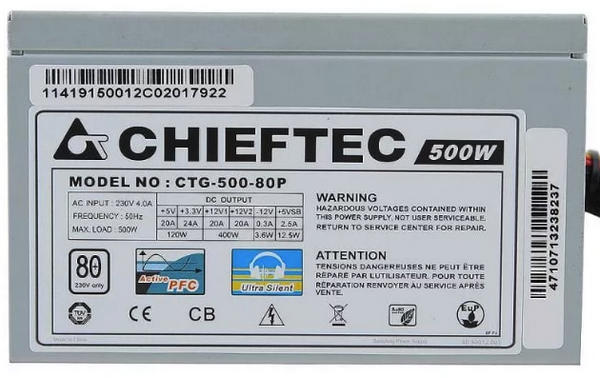
Кроме всего прочего, исправный БП вырабатывает сигнал Power Good или Power OK, который оповещает материнскую плату о том, что он работает как надо и плата может запускать остальные устройства. В норме этот сигнал имеет уровень 3-5,5 V и поднимается только тогда, когда все питающие напряжения достигли заданных показателей. Если блок питания не вырабатывает Power Good, компьютер не стартует. Если вырабатывает слишком рано, что тоже нехорошо, аппарат может включиться и сразу выключиться, зависнуть при загрузке или выбросить критическую ошибку — синий экран смерти.
Сигнал Power Good передается материнской плате по серому проводу.
Контакты основного разъема блока питания ATX
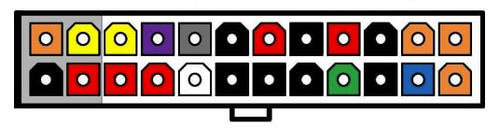
С цветовой маркировкой проводов 12 V, 5 V, 5 V SB, 3,3 V и 3-5,5 V Power Good мы разобрались. Оставшиеся контакты имеют следующие напряжения:
- Белый: -5 V. Оставлен для совместимости со старыми устройствами.
- Синий: -12 V.
- Черный: 0 V. Общий провод или земля.
- Зеленый: 3-5 V. Power On. Замыкание этого контакта на землю равнозначно нажатию кнопки включения на корпусе компьютера. Запускает блок питания. В момент нажатия напряжение на контактах кнопки должно опускаться до 0 V.
Такие же напряжения присутствуют и на других разъемах, которыми заканчиваются кабели блока питания, То есть в проекции желтого провода всегда должно быть 12 V, в проекции красного — 5 V, в проекции оранжевого — 3,3 V и т. д.
Как проверить блок питания с помощью мультиметра
Соответствие всех напряжений, которые вырабатывает питатель, заданным уровням и сохранение их значений при любых нагрузках (если они не превышают возможностей БП) говорят о том, что девайс работоспособен и, скорее всего, исправен. А чтобы их определить, понадобится мультиметр — недорогой компактный прибор, который можно приобрести почти в любом магазине электротоваров.
Мультиметры (тестеры), конечно, бывают разные. Среди них есть дорогостоящие высокоточные модели с массой дополнительных функций, но для наших задач достаточно простого. Для проверки блока питания измерения до тысячных долей Вольт нам ни к чему, хватает десятых и иногда — сотых.

Условия проведения замеров
Измерения напряжений на выходах блока питания следует проводить в условиях, при которых возникает сбой. Если неполадка проявляется в первые секунды и минуты работы ПК, показания прибора нужно снимать сразу после включения. Если при интенсивной работе — для получения достоверных результатов компьютер следует нагрузить, например, тяжелой игрой или предназначенной для этого программой (к примеру, утилитой OCCT, тест Power Supply).
Чтобы отследить изменение питающих напряжений в процессе работы ПК, замеры лучше всего проводить непрерывно на протяжении нескольких минут или десятков минут. Если по каким-то причинам это затруднено, можно делать разовые измерения через определенные временные промежутки.
Результат однократного измерения при плавающей неисправности — часто не показатель, так как в случае нестабильной работы питателя значения напряжений (или одного из них) могут постоянно меняться.
Порядок проведения замеров

- Включите компьютер и приведите его в состояние, при котором проявляется неполадка.
- Переключите мультиметр в режим измерения постоянного напряжения (значок на панели прибора обведен желтой рамкой). Установите верхний предел шкалы равным 20 V.
- Подключите черный щуп к любой металлической площадке на материнской плате, где напряжение равно 0 V (например, возле крепежного отверстия), или к контакту в разъеме, к которому подходит черный провод.
Как проверить работоспособность питателя, если компьютер не включается
Одна из частых причин отсутствия реакции компьютера на нажатие кнопки включения — как раз неработоспособность блока питания. Чтобы подтвердить или опровергнуть эту версию, достаточно металлической скрепки или пинцета, с помощью которых мы сымитируем нажатие кнопки. Помните, чуть ранее мы выяснили, что для этого нужно замкнуть зеленый и черный провод на 24-контактном разъеме БП, которым от подключается к материнской плате? Только перед этим его необходимо отсоединить от нее.
Далее все по порядку:
- Подключите к блоку питания, отсоединенному от материнской платы и устройств компьютера, некую нагрузку — потребителя энергии. Например, неиспользуемый оптический привод или электрическую лампочку. Имейте в виду, что если блок питания окажется неисправным, подключенное устройство может выйти из строя. Поэтому используйте то, что не жалко.
- Включите блок питания в электросеть.
- Соедините с помощью скрепки 2 контакта напротив зеленого и черного проводов. Если питатель подаст признаки жизни — запустит внутри себя вентилятор, включит подсоединенную нагрузку, значит, он работоспособен. Однако работоспособность вовсе не означает исправность, то есть этот метод диагностики позволяет лишь дифференцировать рабочий девайс от полностью нерабочего.
Какие методы диагностики компьютерных блоков питания существуют еще
Проверки БП при помощи мультиметра и скрепки достаточно, чтобы выявить его неисправность примерно в 70-80% случаев. Если вы не планируете в дальнейшем заниматься его ремонтом, то этим вполне можно ограничиться. В профессиональной диагностике блоков питания для локализации дефекта используют не только эти, но и другие методики. В том числе:
- Проверку пульсаций выходного напряжения с помощью осциллографа. Это довольно дорогостоящий прибор, поэтому вряд-ли кто-то решится его купить для разовой работы.
- Разборку, осмотр, проверку напряжений и сопротивлений элементов печатной платы на соответствие нормативам. Без специальной подготовки заниматься этим опасно, так как блоки питания аккумулируют в некоторых частях напряжение бытовой электросети. Случайное касание какого-либо элемента под напряжением может привести к поражению током.
- Измерение токов. Проводится с помощью амперметра, встроенного в тестер, который включают в разрыв проверяемой линии. Для создания разрыва обычно выпаивают элементы платы.
- Тестирование на стендах со специально подобранным оборудованием в различных режимах работы.
Словом, методов диагностики блоков питания довольно много, но не все они применимы и целесообразны в домашних условиях. Кроме как исследовательских целях, если, конечно, это интересует владельца.
Источник: compconfig.ru